专业的浏览器下载、评测网站
QQ浏览器不询问下载文件保存位置的详细解决方法(图文)
2021-12-01作者:浏览器之家来源:本站原创浏览:
最近有网友反映,他在使用QQ浏览器的时候发现,使用QQ浏览器下载文件的时候,浏览器会自动将文件保存到一个默认的文件夹中,不会询问自己是否下载以及需要下载到哪个文件夹中。这让他非常的不习惯,因此想要咨询一下有什么方法能够解决。针对这种情况浏览器之家小编给大家分享一下QQ浏览器不询问下载文件保存位置的详细解决方法,有需要的朋友一起来看看吧!
1、首先打开QQ浏览器,在浏览器右上角可以看到由三条横线组成的“菜单”图标,使用鼠标点击该窗口。

2、此时会在下方弹出QQ浏览器的菜单窗口,点击窗口中的“设置”按钮打开浏览器设置页面。

3、进入QQ浏览器的设置页面后,在“常规设置”中找到“下载设置”这一栏,在其中将“开启静默下载”这一项取消勾选就可以了。
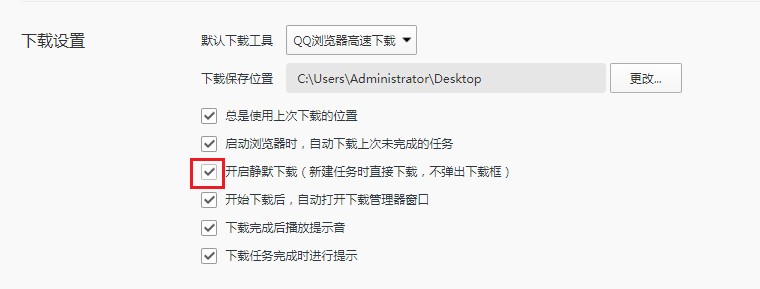
以上就是QQ浏览器不询问下载文件保存位置的详细解决方法,大家按照上面的方法来进行设置后,QQ浏览器就会在下载文件之前先询问我们了。
QQ浏览器不询问下载文件保存位置的详细解决方法
1、首先打开QQ浏览器,在浏览器右上角可以看到由三条横线组成的“菜单”图标,使用鼠标点击该窗口。

2、此时会在下方弹出QQ浏览器的菜单窗口,点击窗口中的“设置”按钮打开浏览器设置页面。

3、进入QQ浏览器的设置页面后,在“常规设置”中找到“下载设置”这一栏,在其中将“开启静默下载”这一项取消勾选就可以了。
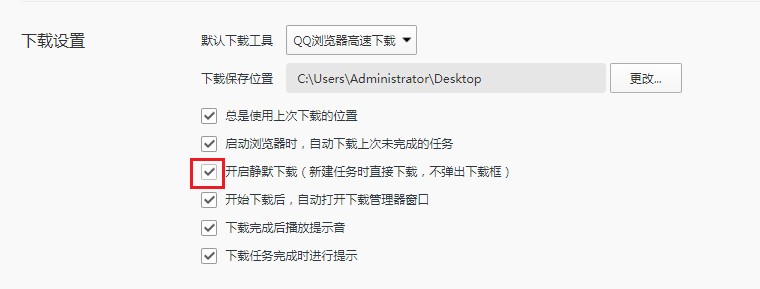
以上就是QQ浏览器不询问下载文件保存位置的详细解决方法,大家按照上面的方法来进行设置后,QQ浏览器就会在下载文件之前先询问我们了。
猜你喜欢
热门文章
本类排行
相关下载
关注手机站